Debian - один из самых популярных дистрибутивов операционной системы Linux, известный своей надежностью и гибкостью. Однако, многие пользователи предпочитают устанавливать Debian без графической оболочки, чтобы получить больше свободы в настройке и контроле над системой.
В этой инструкции мы рассмотрим пошаговую настройку Debian без графической оболочки, что позволит вам использовать систему по-своему: максимально оптимизировать ресурсы, выбрать нужное окружение рабочего стола и настроить все по вашим предпочтениям.
Первым шагом является установка базовой системы Debian без графической оболочки. Для этого во время установки выберите опцию "только базовая система" или выполните установку через текстовый режим. После завершения установки перезагрузите систему и войдите под вашим пользователем.
Затем, мы перейдем к настройке сети. Откройте терминал и выполните команду:
sudo nano /etc/network/interfaces
В открывшемся файле настройте вашу сетевую карту, добавив соответствующие строчки. Например:
auto eth0
iface eth0 inet static
address 192.168.0.2
netmask 255.255.255.0
gateway 192.168.0.1
Не забудьте заменить значения адреса, маски и шлюза на ваши.
После настройки сети можете установить необходимые пакеты для работы в командной строке, например, sudo apt install vim htop, или прочитать документацию по настройке, чтобы узнать, как использовать и настраивать различные программы и сервисы без графической оболочки.
Шаг 1: Установка Debian без графической оболочки
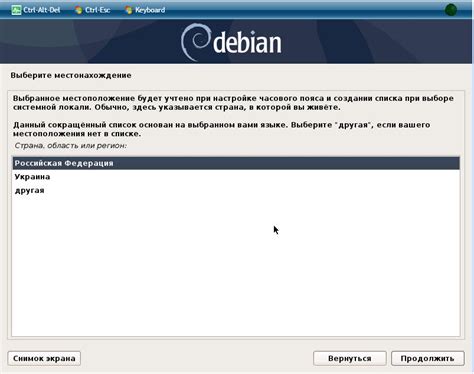
Прежде чем начать установку, убедитесь, что у вас есть загрузочный USB-накопитель с образом Debian и компьютер, с которого вы собираетесь установить систему.
- Вставьте загрузочный USB-накопитель в компьютер и запустите его.
- Выберите вариант "Install" в меню загрузки Debian.
- Выберите свой язык и страну, а затем выберите "Continue".
- Настройте свою клавиатуру и выберите "Continue".
- Выберите "No" при запросе на автоматическую конфигурацию сети.
- Введите имя компьютера (hostname) и выберите "Continue".
- Выберите вашу часовую зону или введите ее вручную, а затем выберите "Continue".
- Создайте пароль для пользователя root и выберите "Continue".
- Создайте нового пользователя и выберите "Continue".
- Выберите "Use an entire disk" или "Manual" для настройки разделов диска, а затем выберите "Continue".
- Следуйте инструкциям по настройке разделов диска и выберите "Continue".
- Выберите "Yes" для установки пакетов и драйверов с обновлениями, а затем выберите "Continue".
- Дождитесь завершения установки и перезагрузите компьютер.
Поздравляем! Вы успешно установили Debian без графической оболочки на свой компьютер. Теперь вы можете продолжить настройку системы с помощью командной строки.
Шаг 2: Настройка сетевого подключения в Debian
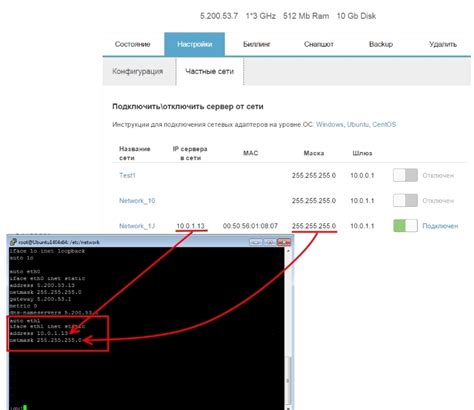
Сетевое подключение в Debian можно настроить с помощью командной строки. Для этого выполните следующие шаги:
| Шаг | Описание | Команда |
|---|---|---|
| 1 | Узнайте имя вашего сетевого интерфейса | ifconfig -a |
| 2 | Откройте файл настроек сети | sudo nano /etc/network/interfaces |
| 3 | Добавьте следующие строки в файл: | auto [имя_интерфейса] |
| 4 | Сохраните изменения и закройте файл | Нажмите Ctrl+X, затем Y, затем Enter |
| 5 | Перезагрузите сетевой интерфейс | sudo /etc/init.d/networking restart |
| 6 | Проверьте наличие сетевого подключения | ping google.com |
После выполнения этих шагов ваше сетевое подключение в Debian должно быть настроено и готово к использованию.
Шаг 3: Установка и настройка необходимых пакетов
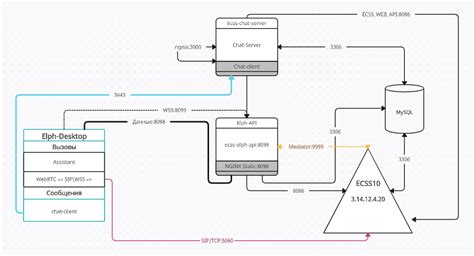
Вот несколько пакетов, которые рекомендуется установить:
- openssh-server: это позволит вам удаленно подключаться к вашему серверу по протоколу SSH;
- vim: это мощный текстовый редактор, который облегчит вам редактирование файлов;
- net-tools: этот пакет содержит различные утилиты для работы с сетевыми настройками;
- htop: это инструмент мониторинга системы, который позволяет отслеживать использование ресурсов;
- git: это распределенная система контроля версий, которая позволяет с легкостью управлять вашими проектами;
- ufw: это простой в использовании фаервол для защиты сервера.
Для установки пакетов воспользуйтесь следующей командой:
sudo apt-get install openssh-server vim net-tools htop git ufw
После выполнения этой команды вам будет предложено подтвердить установку пакетов и после этого процесс установки начнется. Подождите, пока установка завершится.
После установки всех необходимых пакетов вы можете начать настраивать каждый из них согласно вашим потребностям и требованиям системы. Настройка пакетов может включать изменение файлов настроек, настройку разрешений, создание пользователей и многое другое.
В следующем разделе мы рассмотрим несколько основных настроек для каждого из установленных пакетов, которые помогут вам настроить и использовать ваш Debian сервер без графической оболочки.
Шаг 4: Настройка системных параметров и безопасности в Debian

После установки Debian без графической оболочки важно настроить системные параметры и обеспечить безопасность вашего сервера. В этом разделе мы рассмотрим несколько действий, которые помогут вам выполнить эту задачу.
- Обновление операционной системы: первым шагом в настройке Debian является обновление операционной системы. Выполните команду
sudo apt updateдля обновления списка пакетов, а затемsudo apt upgradeдля установки доступных обновлений. - Настройка хоста и доменного имени: убедитесь, что ваш сервер настроен с правильным хостом и доменным именем. Проверьте файл
/etc/hostnameи отредактируйте его при необходимости. - Настройка сетевых параметров: проверьте файл
/etc/network/interfacesдля настройки сетевых параметров вашего сервера. Установите правильные IP-адреса, маску подсети и шлюз по умолчанию. - Настройка файрвола: включите и настройте файрвол, чтобы защитить ваш сервер от несанкционированного доступа. Debian поставляется с ufw (Uncomplicated Firewall) по умолчанию. Вы можете использовать его для настройки правил фильтрации.
- Установка и настройка системы мониторинга: установите и настройте систему мониторинга, чтобы следить за состоянием вашего сервера. Некоторые популярные инструменты мониторинга в Debian включают Munin, Zabbix и Nagios.
- Установка и настройка системы резервного копирования: настройте систему резервного копирования, чтобы предотвратить потерю данных в случае сбоя системы. Bacula, Amanda и rsync - популярные инструменты резервного копирования в Debian.
После завершения этих шагов ваш Debian-сервер будет настроен и защищен, готовый к использованию. Однако не забывайте периодически обновлять и анализировать свою систему для обеспечения безопасности.